
Sie können verschiedene Kopf- oder Fußzeilen in verschiedenen Bereichen des Dokuments verwenden. Wenn Sie z. B. Ihr Dokument in verschiedenen Kapiteln unterteilen, können Sie in jedem Kapitel eine andere Kopf- oder Fußzeilen verwenden.
Wie Sie ganz einfach eine Kopf-und Fußzeile in Word erstellen, lesen Sie hier.
Kopfzeile unterschiedlich formatieren
- Wenn Sie mehr als eine Kopfzeile verwenden möchten, fügen Sie einen Abschnittumbruch ein bevor Sie beginnen. Klicken Sie auf den ersten Abschnitt, für den Sie eine Kopfzeile erstellen möchten.
Wie Sie eine Word-Seite einrichten, einen Seiten- und Abschnittumbruch einfügen, sehen Sie hier.
- Klicken Sie auf die Registerkarte „Einfügen“.
- Wenn Sie mehr als eine Kopfzeile verwenden möchten, fügen Sie einen Abschnittumbruch ein bevor Sie beginnen. Klicken Sie auf den ersten Abschnitt, für den Sie eine Kopfzeile erstellen möchten.Wie Sie eine Word-Seite einrichten, einen Seiten- und Abschnittumbruch einfügen, sehen Sie hier.

- Klicken Sie auf „Kopfzeile“. Die Kopfzeilen-Galerie wird angezeigt. Wählen Sie eine Kopfzeile aus.
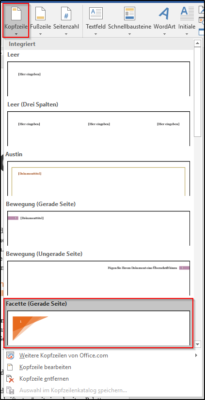
- Geben Sie in der Kopfzeile einen beliebigen Text ein.

- Klicken Sie auf der Registerkarte „Entwurf“ in der Gruppe „Navigation“ auf „Nächste“. Word verschiebt die Einfügemarke zur Kopfzeile-Abschnitt 2 und identifiziert die Kopfzeile als „Gleich wie vorher“.
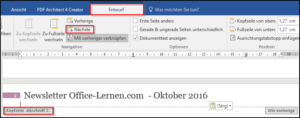
- Klicken Sie wieder auf der Registerkarte „Entwurf“ in der Gruppe „Navigation“ auf „Mit vorheriger verknüpfen“. Deaktivieren Sie die Funktion „Mit vorheriger verknüpfen“. Wenn Sie die Funktion deaktiviert haben, entfernen Sie die vorhandene Kopfzeile.

- Wiederholen Sie die Schritte 2 bis 5, um eine neue Kopfzeile in dem zweiten Abschnitt einzufügen.
- Wiederholen Sie die Schritte 6 bis 8 für jeden Abschnitt, für den Sie eine andere Kopfzeile möchten. Sie können die verschiedenen Kopfzeilen in der Vorschau sehen.

- Klicken Sie auf „Kopf-und Fußzeile schließen“.
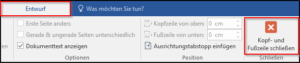
Wie Sie die Fußzeile unterschiedlich formatieren, lesen Sie auf der nächsten Seite.
